4.如何對遠端BT種子的操作 ?
內容表格
沒有標頭如何利用 windows 版Wonderbox對NextVOD 作遠端BT種子的操作?
(適用於有裝transmission-daemon)
1.設定NextNAS 的admin 密碼(預設是admin)
請利用Browser連http://<NextNAS_IP>:8101
點選右上角的鎖頭圖示進行設定
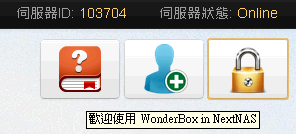
2.下載安裝 windows 版的wonderbox 後點選wonderbox 圖示再選
http://stwp26.cyberhood.net.tw/tw/WonderBox-1.0.exe

3.新增BT裝置,請點“板手“圖示進行設定
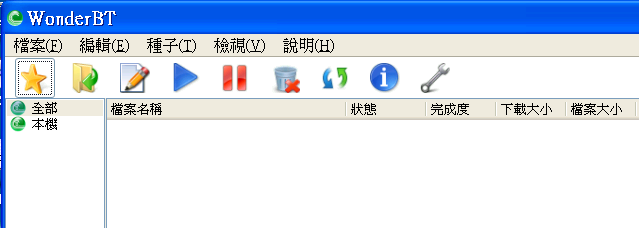
4.點選“ +“進行新增
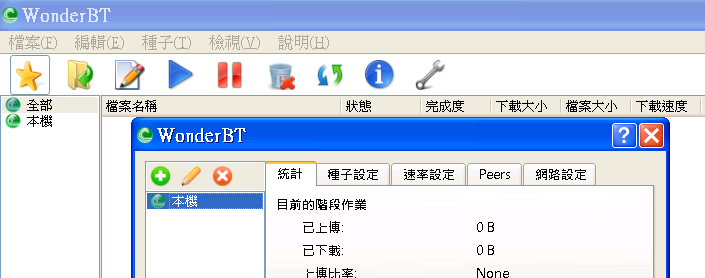
5.設定BT裝置的名稱、wonderbox ID、Port number(預設是9091)
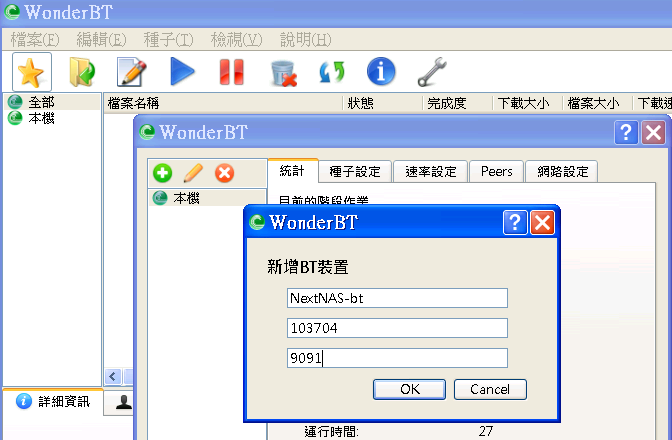
6.輸入admin的密碼後完成新橧
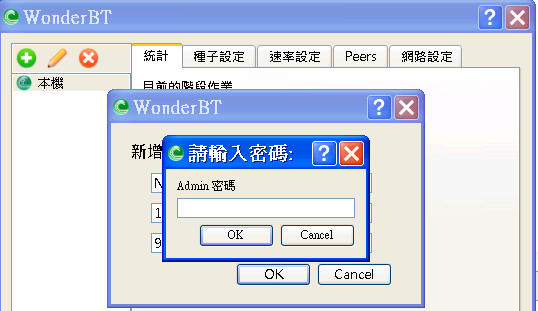
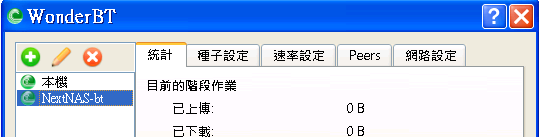
7.點選新增的BT裝置,可進行參數調整

8.回主畫面即可看見目前BT裝置正常進行下載的BT列表

9.新增一下BT種子吧!點選“ 目錄“圖示後會出現選擇那一台BT裝置作下載
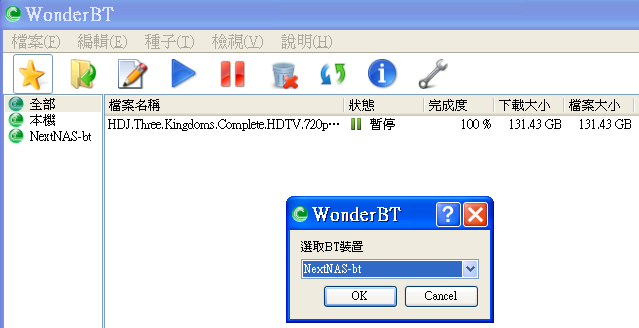
10.選擇BT裝置後再選BT種子

11.選取BT種子後可對此種子作一些參數的設定

12.最後新增成功後會出現至列表上,完成BT下載!!

13.下載後的檔案也可以利用wonderbox的另一項功能“ 檔案總管“進行檔案操作或作 Streaming !
Powered by MindTouch Core
